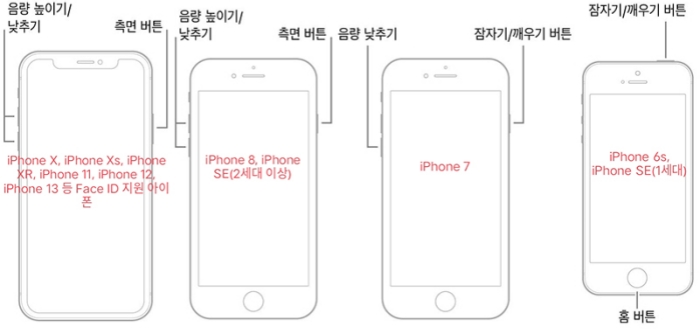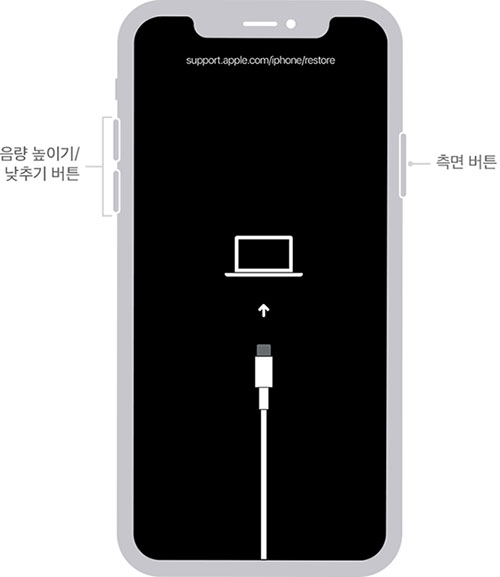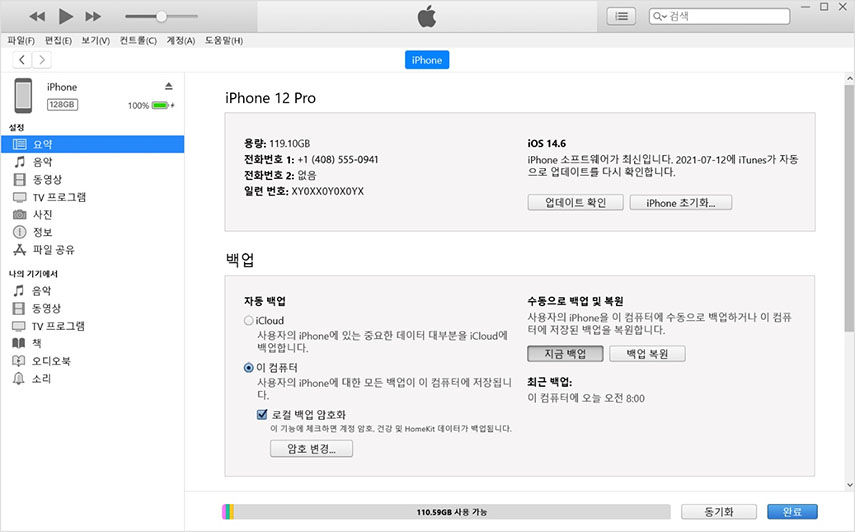아이폰 잠금 화면 암호 기능은 스마트폰 업계에서 가장 강력한 암호 시스템 중 하나입니다. 따라서 아이폰이 잠겼다면 아이폰 패스 코드를 잠금 해제하기 위한 아이폰 시크릿 코드가 필요할 수 있습니다. 이런 아이폰 잠금 해제 코드를 쉽게 사용하기 위해 시도해 볼 수 있는 여러가지 유용한 솔루션들을 소개합니다.
어디에든 통용되는 아이폰 잠금 해제 코드가 있나요?
모든 아이폰을 잠금 해제할 수 있는 코드는 무엇일까요? 아이폰의 잠금을 해제할 수 있는 마스터 코드가 있다고 생각하신다면 안타깝지만 착각입니다.
Apple은 자사 기기의 보안을 최우선으로 생각하며, 아이폰을 무료로 잠금 해제할 수 있는 범용 코드는 해당 보안을 약화시킬 수 있을 것입니다.
아이폰 패스 코드를 잊어버려서 아이폰이 잠겼다면, 다시 접근하기 위해 다른 방법을 사용해야 합니다. 특히 123456과 같은 일반적인 조합이나 생일 날짜와 같이 특별한 의미가 있는 숫자를 사용해왔다면 비밀번호를 추측해 볼 수 있습니다.
그래도 문제가 해결되지 않으면 Apple에서는 iTunes 및 iCloud와 같은 방법으로 비밀번호를 재설정할 수 있도록 도움을 주고 있습니다. 또는 PassFab iPhone Unlock을 사용하여 비밀번호나 페이스 아이디 안됨 잠금 해제할 수 있습니다.
팁:
비밀번호를 너무 많이 잘못 입력하면 아이폰을 사용할 수 없음 메시지가 나타날 겁니다. 잘못된 비밀번호를 10회 이상 입력하면 기기가 영구적으로 잠깁니다. 따라서 아이폰 패스 코드를 잠금 해제하기 위해 아이폰 시크릿 코드를 추측하는 것은 매우 위험합니다.
몇 번의 클릭만으로 아이폰 패스 코드를 잠금 해제하는 가장 좋은 아이폰 시크릿 코드인기
아이폰이 잠겨 있고 암호가 더 이상 기억나지 않는다면 최선의 수단은 아이폰 패스 코드 없이 아이폰을 잠금 해제하는 가장 좋은 방법인 PassFab iPhone Unlock입니다. 비밀번호만 활성화했거나 생체인식 기능을 활성화한 경우에도 작동하기 때문입니다.
PassFab iPhone Unlock의 주요 기능:
- 몇 번의 클릭만으로 아이폰 시크릿 코드 없이 아이폰 잠금 화면을 제거할 수 있습니다.
- 비밀번호 없이 쉽게 Apple ID 재설정
- 데이터 손실 없이 스크린타임 및 MDM 우회
- 최신 iOS 버전 및 아이폰 모델과 호환 가능
PassFab iPhone Unlock을 아이폰 시크릿 코드로 사용하는 프로세스는 다음과 같습니다:
-
컴퓨터에 PassFab iPhone Unlock을 다운로드하여 설치하고 "iOS 화면 잠금 해제"기능을 선택합니다. 그다음 "해제 시작"을 클릭하여 아이폰에서 잠금 화면 제거를 시작합니다.

-
아이폰을 컴퓨터에 연결하면 소프트웨어가 자동으로 감지합니다. 메인 화면에서 "시작"을 클릭합니다.

-
저장 경로를 선택하고 "다운로드"를 클릭하여 최신 펌웨어 패키지를 다운로드합니다.

-
"해제 시작"을 클릭하여 아이폰 잠금 화면을 제거합니다.

-
그런 다음 암호 없이 장치를 열거나 새 암호를 설정하거나 터치 ID(페이스 ID)를 사용하여 장치를 열 수 있습니다.

iTunes를 아이폰 시크릿 코드로 사용하여 아이폰 패스 코드 잠금 해제
무료 아이폰 잠금 해제 프로그램을 찾고 있다면 Apple의 공식 도구인 iTunes가 최고의 무료 아이폰 시크릿 코드가 될 것입니다. iTunes에 연결하려면 USB와 접근 가능한 PC가 필요합니다.
모델 버전에 따른 버튼 조합을 사용하여 아이폰을 끄고 복구 모드로 전환하세요.

전원 버튼을 누른 상태에서 즉시 아이폰과 컴퓨터를 연결한 다음 전원 버튼을 놓습니다.

-
iTunes 소프트웨어 또는 Finder 앱을 연 다음 왼쪽 패널에서 아이폰 설정으로 이동하세요. "iPhone 초기화"을 클릭하고 화면의 단계를 진행합니다.

제한사항:
- PC가 필수입니다.
- 활성화 잠금을 인증하려면 iCloud 로그인 정보를 기억해야 합니다.
- 모든 데이터가 손실됩니다.
iCloud를 아이폰 시크릿 코드로 사용하여 아이폰 패스 코드 잠금 해제
아이폰 잠금을 해제하는 또 다른 비밀은 iCloud 서비스를 이용하는 것입니다. 온라인에서 작동하므로 컴퓨터로도, 컴퓨터 없이도 iCloud를 아이폰 시크릿 코드로 사용하여 잠금 해제할 수 있습니다.
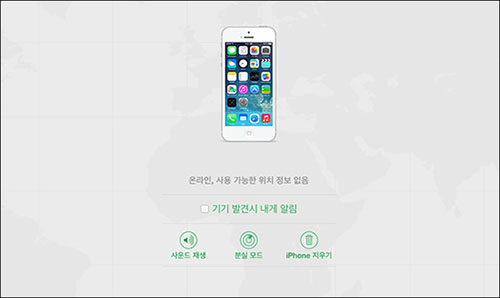
컴퓨터로 아이폰 패스 코드를 잠금 해제하는 아이폰 시크릿 코드
다음 단계에 따라 컴퓨터에서 이 무료 아이폰 잠금 해제 방법을 사용할 수 있습니다:
브라우저를 열고 iCloud 웹사이트로 이동합니다.
"모든 장치"를 클릭하고 목록에서 iPhone을 찾은 다음 "iPhone 지우기"를 클릭합니다.
이렇게 하면 아이폰이 공장 초기화되고 다시 새 기기처럼 활성화할 수 있습니다.
컴퓨터 없이 아이폰 패스 코드를 잠금 해제하는 아이폰 시크릿 코드
컴퓨터가 없어도 괜찮습니다! 대신 다른 휴대폰을 아이폰 시크릿 코드로 사용하여 아이폰을 잠금 해제하세요:
휴대폰에서 브라우저를 열고 Apple ID 계정으로 iCloud에 로그인하세요.
기기 목록을 탭하고 잠금을 해제하려는 아이폰을 탭하세요.
"iPhone 지우기"를 누르고 아이폰이 재설정될 때까지 기다린 다음 활성화합니다.
iCloud를 아이폰 잠금 해제를 위한 아이폰 코드로 사용하면 다시 설정하려고 할 때 활성화 잠금 상태가 됩니다. 따라서 iCloud 계정 로그인 정보에 접근할 수 있어야 합니다.
제한사항:
- 아이폰에서 모든 데이터가 제거됩니다.
- 과정이 좀 오래 걸릴 수 있습니다.
- 이 방법이 작동하려면 아이폰에서 나의 찾기가 활성화되어 있어야 합니다.
- 이 방법을 사용하려면 아이폰과 동일한 iCloud 계정 정보를 기억하는 것이 중요합니다.
보너스 팁: 알면 유용한 아이폰 시크릿 코드 목록
마법처럼 아이폰을 잠금 해제하는 마스터 코드는 없을 수도 있지만, 아이폰을 사용할 때 몇 가지 유용한 정보를 보여줄 수 있는 아이폰 시크릿 코드가 있습니다. 그 중 몇 가지를 소개합니다:
- 아이폰에서 IMEI 번호를 찾으려면 *#06#을 사용하세요.
- 아이폰의 부재중 전화를 모두 표시하려면 #61#을 사용하세요.
- 아이폰에서 통화 회선 프레젠테이션을 확인하려면 *#30#을 사용하세요.
- 아이폰의 SMS 센터 번호를 얻으려면 #50057672#을 사용하세요.
- 발신자 번호를 숨기려면 전화하기 전에 *67을 사용하세요.
자주 묻는 질문
1. * 3001#12345 #* 아이폰 코드란 무엇인가요?
아이폰 사용자가 필드 테스트 모드에 들어갈 때 사용할 수 있는 코드입니다. 이는 아이폰이 수신하는 신호의 양을 확인할 수 있음을 의미합니다. 이 코드를 입력하면 네트워크, 설정 및 기타 기술 데이터에 대해 알 수 있습니다.
2. 데이터 손실 없이 아이폰 패스 코드를 잠금 해제할 수 있는 아이폰 시크릿 코드가 있나요?
사전에 백업을 하지 않는 한 아이폰을 잠금 해제하는 대부분의 방법을 사용하면 데이터가 손실됩니다. 따라서 정기적으로 백업을 해두는 것이 필수적입니다.
3. 아이폰 잠금 해제를 위한 기본 코드는 무엇인가요?
아이폰에는 기본 코드가 없습니다. 휴대폰을 설정할 때 자신만의 코드를 설정하세요. 2단계 인증을 사용하는 경우에는 6자리 코드를 입력해야 합니다.
결론
이제는 아이폰 패스 코드를 잠금 해제할 수 있는 마스터 코드가 없다는 점을 분명히 아실거라고 생각합니다. 아이폰 잠겼다면 PassFab iPhone Unlock을 사용하여 화면 잠금을 쉽게 제거할 수 있습니다.